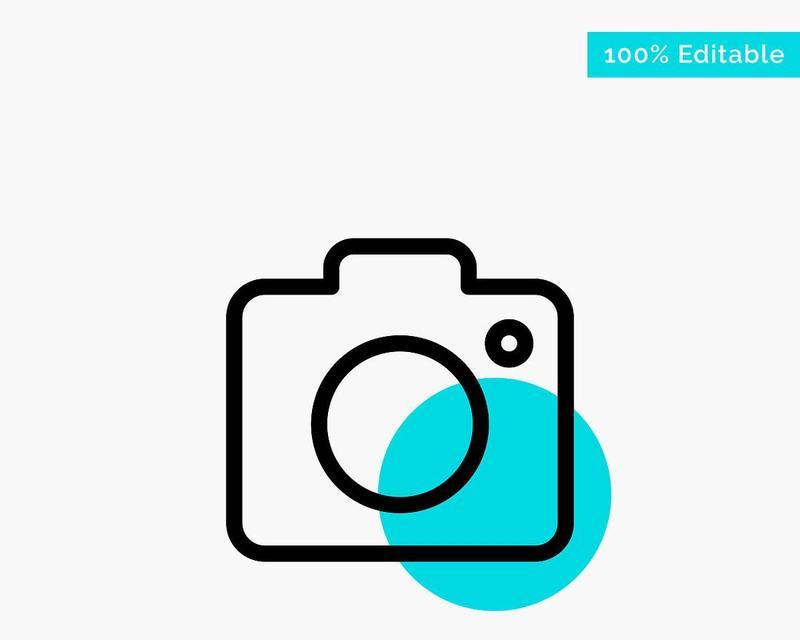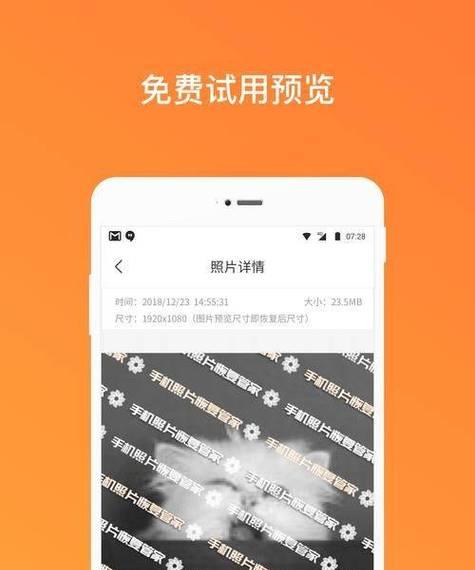在当今这个人人都是摄影师的时代,智能手机的摄影功能变得越来越重要。然而,在使用手机进行摄影时,我们经常会遇到各种拍摄问题,比如照片出现泛绿现象,这会严重影响照片的整体观感。当您的手机照片出现泛绿现象时,应该如何进行调整呢?本文将详细指导您如何调整以及调整后能获得的效果。
泛绿现象的原因及调整前的准备
在进行任何调整之前,首先了解泛绿现象的原因是非常重要的。泛绿通常是因为拍照环境的光线色温偏差较大或手机摄像头的白平衡设置不正确所致。调整前,您需要准备以下几样东西:
拥有泛绿问题的手机照片
能够对照片进行编辑的软件(如手机自带的照片编辑器或专业软件如AdobePhotoshop)
一些耐心和细致的心态

如何调整照片中的泛绿现象
1.使用手机自带的照片编辑功能
大多数现代智能手机都配备了基本的照片编辑工具。使用这些工具调整泛绿现象是一种快速且便捷的方式。
步骤一:打开照片编辑应用
在手机的照片库中找到需要调整的照片,点击编辑。
步骤二:调整色温和色彩平衡
在编辑菜单中寻找“色彩”或“白平衡”选项。
调整“色温”滑块,向冷色或暖色方向微调,以减少绿色的泛出。如果照片偏暖色,减少暖色;若偏冷色,增加暖色。
接着,可以微调“色调”滑块,它会影响照片中的整体色调,帮助中和绿色。
步骤三:保存并比较效果
调整完毕后,保存您的更改,并比较调整前后的效果。一般情况下,这种基础调整就足以解决大部分的泛绿问题。
2.使用专业软件进行更精细调整
如果手机自带编辑器的功能有限,您还可以使用AdobePhotoshop等专业软件进行更精细的调整。
步骤一:打开Photoshop并导入照片
启动Photoshop,然后导入需要调整的照片。
步骤二:使用色阶和曲线工具调整
选择“图像”菜单中的“调整”选项,然后选择“色阶”或“曲线”。
在色阶工具中,分别调整RGB通道的输入色阶,以减少照片中的绿色。
在曲线工具中,可以通过单独调整RGB曲线或添加新的控制点来调节绿色通道,减少泛绿。
步骤三:使用选择性颜色进行局部调整
在“图像”菜单中选择“调整”下的“选择性颜色”。
选择“绿色”,然后增加洋红色或减少黄色和黑色,以平衡绿色。
步骤四:调整完成后保存图片
经过细致的调整后,保存您的照片,并确保选择适当的文件格式和压缩设置。

调整后的效果评估
通过以上步骤调整后,您应该会看到照片中泛绿现象有了明显的改善。调整后的照片会更接近自然色彩,人物肤色更加真实,自然风光的细节和颜色也会更加丰富和准确。

结语
通过本文的指导,您应该掌握了如何处理手机照片泛绿问题的基本方法。重要的是要记住,在调整过程中要耐心细致,多次尝试直到达到您满意的效果。同时,不同的照片可能需要不同的调整策略,因此灵活运用上述技巧对提高您的照片质量至关重要。现在,拿起您的手机,开始您的摄影创作之旅吧!